Интеграция инвертор PowMr в умный дом.

Говорят, что наполовину сделанную работу не стоит показывать. Но когда она будет полностью завершена не понятно, а может идея кому пригодится именно сейчас.
Речь опять пойдет об инверторе PowMr 3.2кВт. Первый рассказ о нем был здесь. С тех пор и цены изменились в лучшую сторону, и информации стало несколько больше.
К этому, как и многим другим инверторам, можно купить wifi модуль, с помощью которого можно контролировать некоторые параметры и состояние инвертора.
 Стоит такой модуль порядка $40. Кроме всего, есть пару, а может больше, глюков которые усложняют работу. Во-первых, не всегда удается подключиться к модулю. Бывает это редко и почему-то если долгое время отсутствует напряжение в сети. При этом интернет есть. Такое впечатление, что именно тогда же выключают питание в китайском облаке. Во-вторых, информация обновляется не очень часто. И если обновить страницу в приложении можно, то похоже, что данные вытягиваются с самого модуля или облака, но не с инвертора. Это бывает не удобно, если нужно знать значение какого-то параметра именно в данный момент.
Стоит такой модуль порядка $40. Кроме всего, есть пару, а может больше, глюков которые усложняют работу. Во-первых, не всегда удается подключиться к модулю. Бывает это редко и почему-то если долгое время отсутствует напряжение в сети. При этом интернет есть. Такое впечатление, что именно тогда же выключают питание в китайском облаке. Во-вторых, информация обновляется не очень часто. И если обновить страницу в приложении можно, то похоже, что данные вытягиваются с самого модуля или облака, но не с инвертора. Это бывает не удобно, если нужно знать значение какого-то параметра именно в данный момент.
Но самое главное, устройство нельзя включить в систему умного дома. В связи с этим пришлось настраивать чат в телеграме, который бы сообщал домашним, что напряжение в сети пропало или появилось. Кроме того, колхозить датчик, который бы управлял устройствами в Tuya при изменении напряжения в сети.
Недавно я узнал, что с логином и паролем для приложения можно зайти на сайт www.dessmonitor.com/. Там содержится та же информация, что и в приложении. Хотя работать с ним приятнее, все-таки широкий экран монитора, клавиатура и мышь.
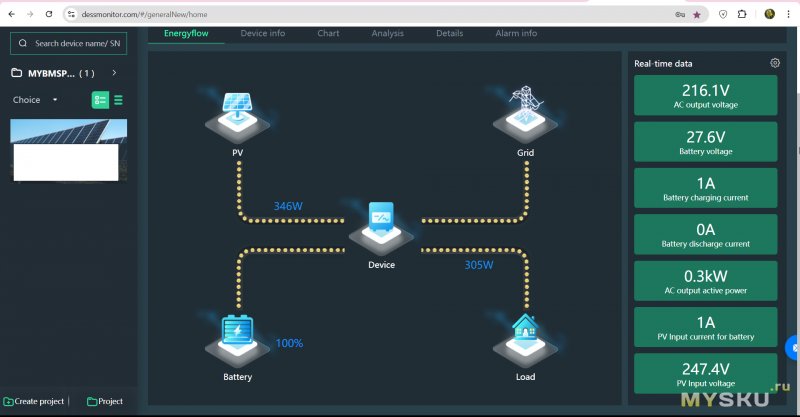
Можно посмотреть некую статистику за выбранный период.
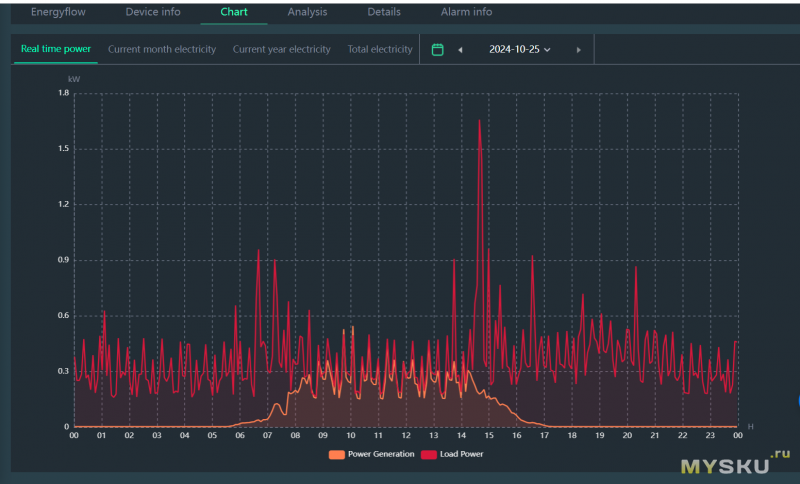
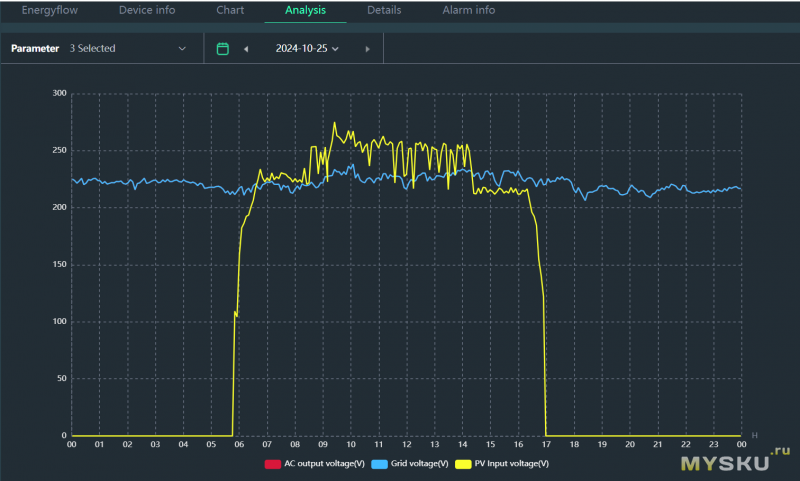
Так же как в приложении, можно поменять некоторые настройки. Но так же как в приложении, не видно текущее значение этих настроек.
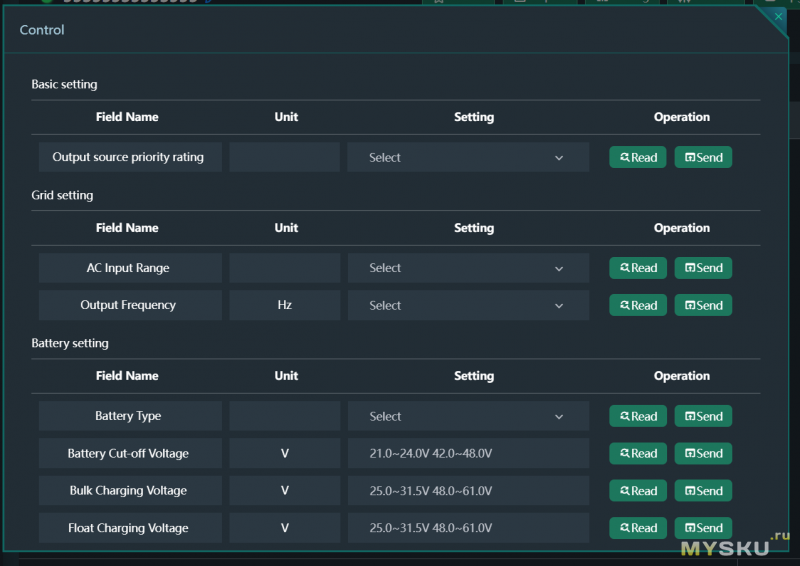
Но теперь о главном.
Совершенно случайно на глаза попался проект Solar2MQTT на github. С помощью небольшого самодельного WiFi адаптера можно интегрировать многие инверторы в Home Assistant. Список поддерживаемых инверторов можно найти на странице проекта. Но возможно еще многие поддерживаются, просто их нет в списке.
WiFi адаптер собирается на Wemos D1 и платки преобразования RS232 сигнала, на котором работает инвертор в TTL, который понимает Wemos.
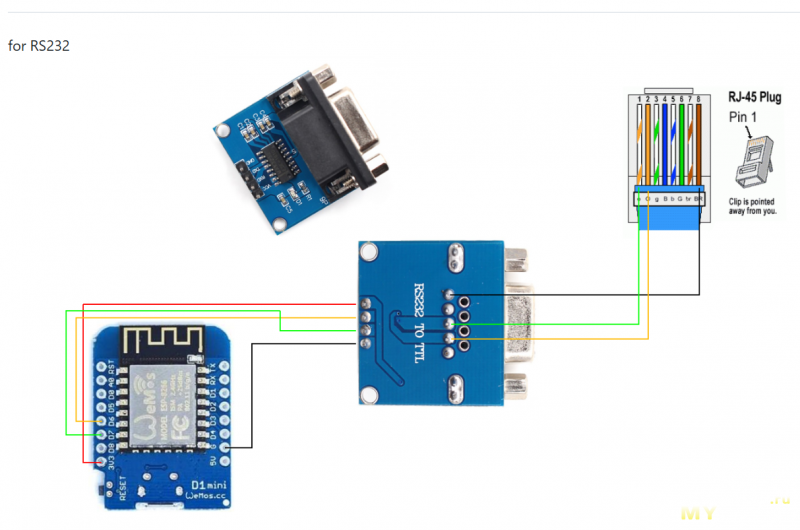
В этой схеме отсутствует блок питания, который необходим для Wemos и платы RS232-TTL.
На 4 контакте RG45 разъема, который используется в инверторе есть 12В для питания «родного» адаптера.
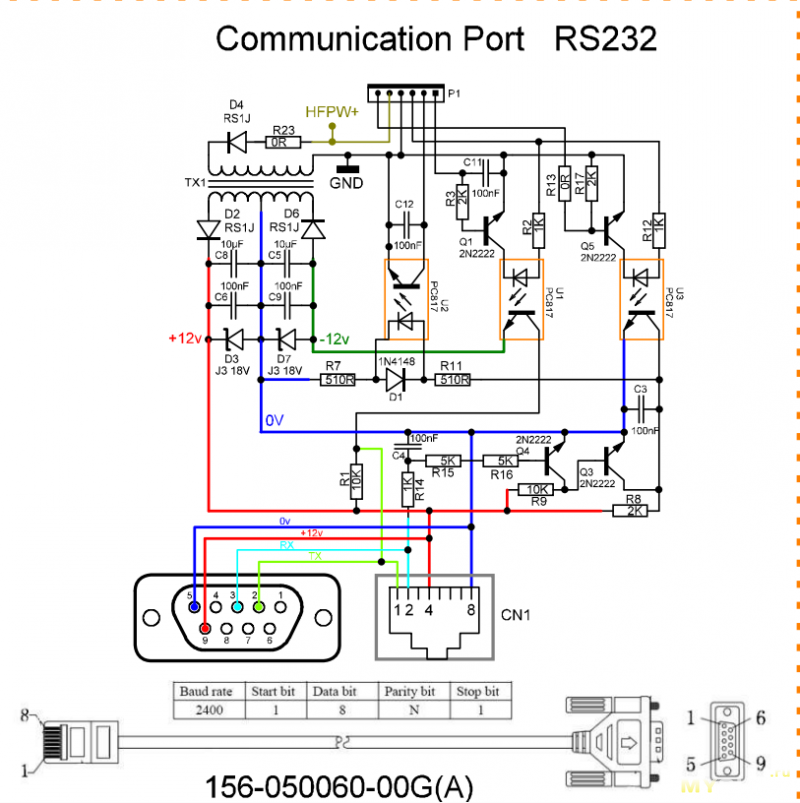
Но для питания Wemos нужно 5В. Поэтому в схему нужно добавить DC-DC преобразователь.
Итоговая сумма (благодаря монетам) $0.80 против $40 за готовый адаптер.
Плату RS232 я выбрал поменьше, но скажу заранее у меня с ней не задалось.

То ли неправильно изначально были припаяны контакты, то ли плата была нерабочая. После нескольких часов мучений, она была выброшена. А такая плата как на рисунке проекта была приобретена в оффлайне по цене примерно $0.5. На Али самая дешевая цена, которую мне удалось найти была $0.41.
На сайте магазина, где была куплена плата RS232, на фото был разъем DB9-M. Я уже обрадовался, что смогу просто подключить ее к имеющемуся у меня кабелю от WiFi адаптера, оконеченному DB9-F. Но, к сожалению, в реальности, плата была с таким же DB9-F.
С этими преобразователями какие-то непонятки.
Цена на плату с DB9-F примерно $0.5. А найти с DB9-M дешевле чем $1.79 не удалось. Кроме того, почему-то на странице товара пишут TTL To Rs232, а не RS232 to TTL. Хотя, на сколько я понимаю, это двунаправленный преобразователь.
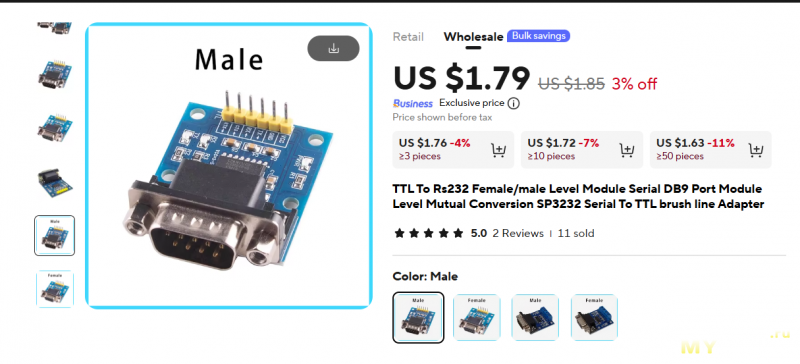 В любом случае, ждать плату с DB9-M в течение месяца было лень, так что пришлось работать с чем есть. В итоге разъем был выпаян.
В любом случае, ждать плату с DB9-M в течение месяца было лень, так что пришлось работать с чем есть. В итоге разъем был выпаян.
По схеме, контакт питания RS232 должен быть припаян к 3,3В Demos, а TXD соответственно к D7.
 И очень удачно получилось, что они находятся на одинаковом расстоянии. Так что, остальные штыри были выпаяны, а две платы соединены. Сверху RS232 на двустороннем скотче приклеен преобразователь DC-DC. Получился вот такой бутерброд.
И очень удачно получилось, что они находятся на одинаковом расстоянии. Так что, остальные штыри были выпаяны, а две платы соединены. Сверху RS232 на двустороннем скотче приклеен преобразователь DC-DC. Получился вот такой бутерброд.



Аппаратная часть готова.
Далее нужно залить прошивку в Wemos. Сделать это можно подключив плату к компьютеру и используя утилиту Tasmotizer например.
После успешной прошивки, нужно настроить подключение к WiFi. После этого необходимо найти IP адрес устройства и зайти на него через WEB. Уже сейчас будет отображаться информация об инверторе, но крайне скудная.
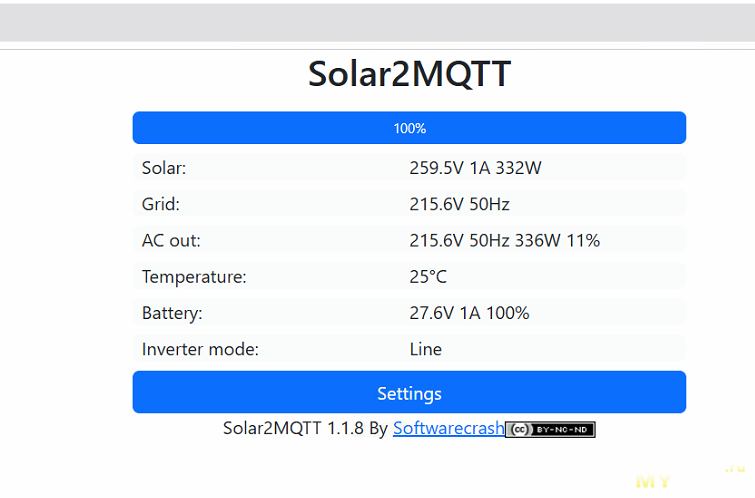
В Settings, нужно выполнить ряд настроек, чтобы интегрировать в Home assistant.
С этим сервером я еще не работал. Ради данной интеграции пришлось установить его на Raspberry и разбираться. В частности, чтобы все заработало в Home Assistant нужно установить MQTT broker. Как это сделать отдельная история и здесь рассматриваться не будет.
В качестве настроек Wemos нужно указать IP адрес брокера, логин/пароль. Также можно изменить название устройства. Но еще важными являются MQTT refresh и HA Discovery. Первый параметр отвечает за частоту обновления данных с инвертора. По умолчанию стоит 300 секунд, что довольно много. Я писал, что в «родном» адаптере обновление происходит очень редко. Очевидно там и стоит большой период обновления. Благодаря второй настройке, все сенсоры автоматически попадут в MQTT broker.
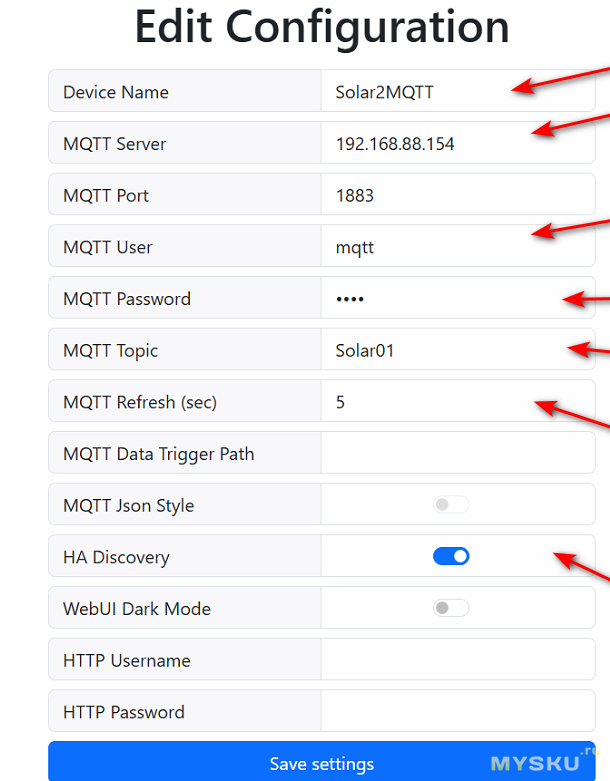
Если все прошло успешно, то с помощью MQTT Explorer можно зайти на Wemos и увидеть список сенсоров.
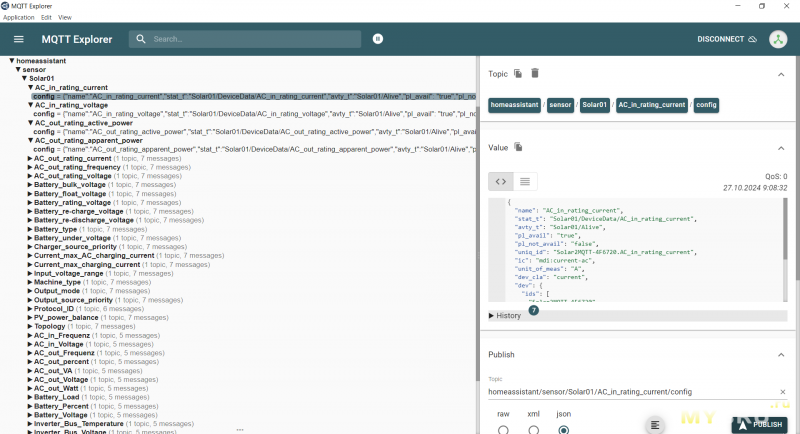
Также это устройство появится в брокере.
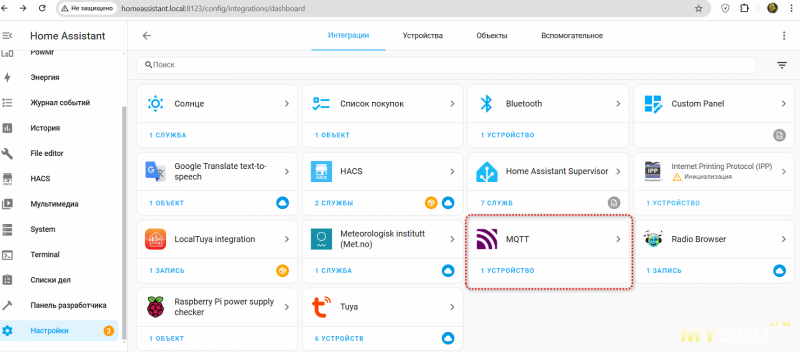
Но больший интерес представляют сенсоры в Home Assistant.
Начнем с того, что их гораздо больше, чем можно увидеть в приложении или на сайте.
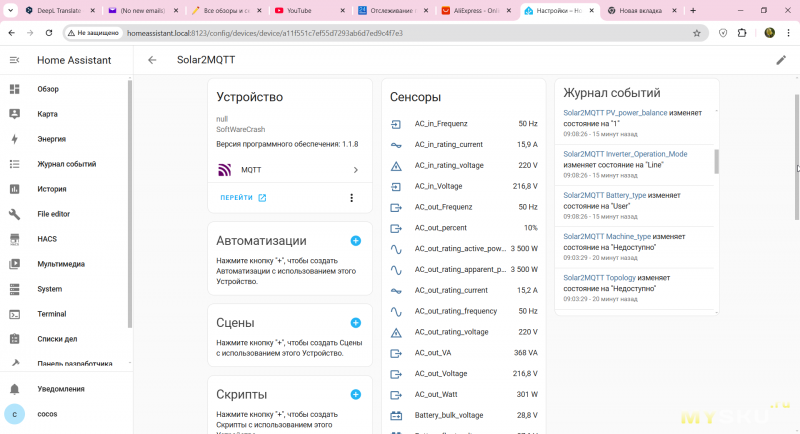
Например температуру шины инвертора, а также установленные параметры, которых не видно в приложении.
При нажатии на параметр открывается график с его изменениями за выбранный период. Например мощность, которую генерируют солнечные панели.
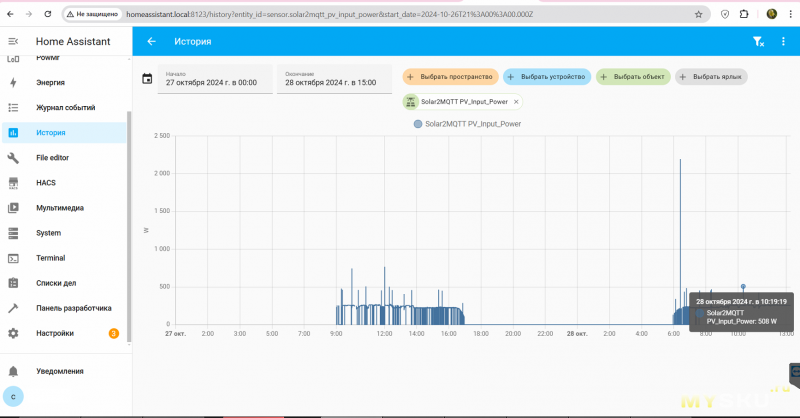
Теперь имея такой большой список сенсоров можно попробовать настроить сценарии. Я просто подключил все свои устройства из Tuya в Home Assistant.
Как пример можно отправлять уведомления об отсутствии городской сети или когда напряжение на аккумуляторах становится критически низким. Также можно отключать энергоемкие устройства (например полотенцесушитель), чтобы не разряжать аккумуляторы.
Как я и говорил, работа не закончена. Как минимум нужно придумать корпус для нового адаптера и создать необходимые сценарии.
Речь опять пойдет об инверторе PowMr 3.2кВт. Первый рассказ о нем был здесь. С тех пор и цены изменились в лучшую сторону, и информации стало несколько больше.
К этому, как и многим другим инверторам, можно купить wifi модуль, с помощью которого можно контролировать некоторые параметры и состояние инвертора.
 Стоит такой модуль порядка $40. Кроме всего, есть пару, а может больше, глюков которые усложняют работу. Во-первых, не всегда удается подключиться к модулю. Бывает это редко и почему-то если долгое время отсутствует напряжение в сети. При этом интернет есть. Такое впечатление, что именно тогда же выключают питание в китайском облаке. Во-вторых, информация обновляется не очень часто. И если обновить страницу в приложении можно, то похоже, что данные вытягиваются с самого модуля или облака, но не с инвертора. Это бывает не удобно, если нужно знать значение какого-то параметра именно в данный момент.
Стоит такой модуль порядка $40. Кроме всего, есть пару, а может больше, глюков которые усложняют работу. Во-первых, не всегда удается подключиться к модулю. Бывает это редко и почему-то если долгое время отсутствует напряжение в сети. При этом интернет есть. Такое впечатление, что именно тогда же выключают питание в китайском облаке. Во-вторых, информация обновляется не очень часто. И если обновить страницу в приложении можно, то похоже, что данные вытягиваются с самого модуля или облака, но не с инвертора. Это бывает не удобно, если нужно знать значение какого-то параметра именно в данный момент. Но самое главное, устройство нельзя включить в систему умного дома. В связи с этим пришлось настраивать чат в телеграме, который бы сообщал домашним, что напряжение в сети пропало или появилось. Кроме того, колхозить датчик, который бы управлял устройствами в Tuya при изменении напряжения в сети.
Недавно я узнал, что с логином и паролем для приложения можно зайти на сайт www.dessmonitor.com/. Там содержится та же информация, что и в приложении. Хотя работать с ним приятнее, все-таки широкий экран монитора, клавиатура и мышь.
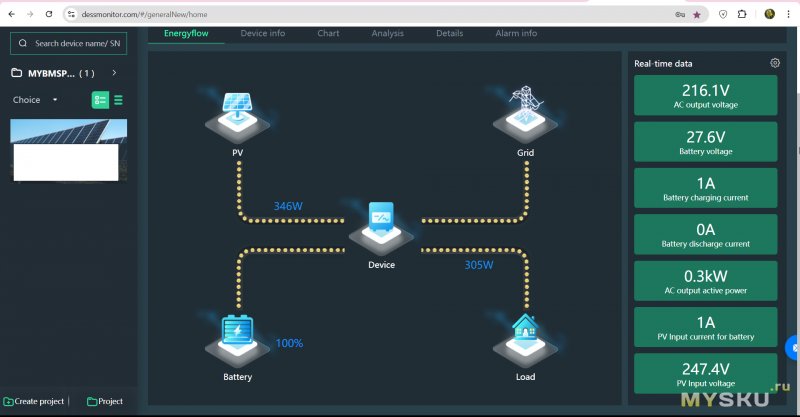
Можно посмотреть некую статистику за выбранный период.
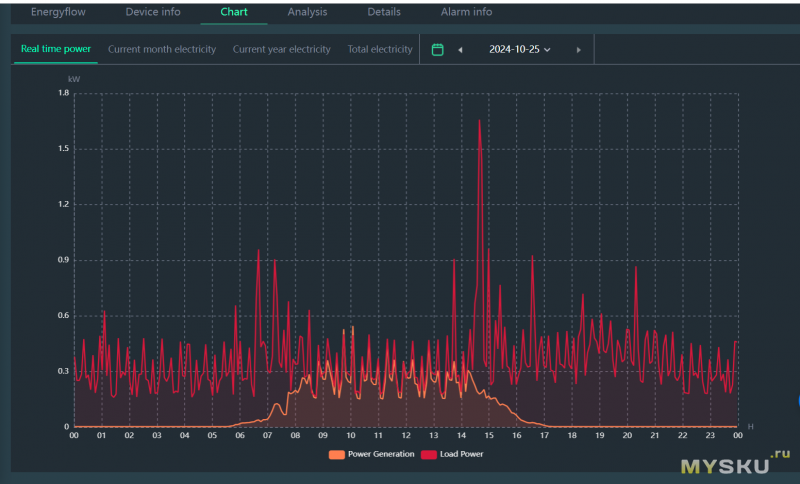
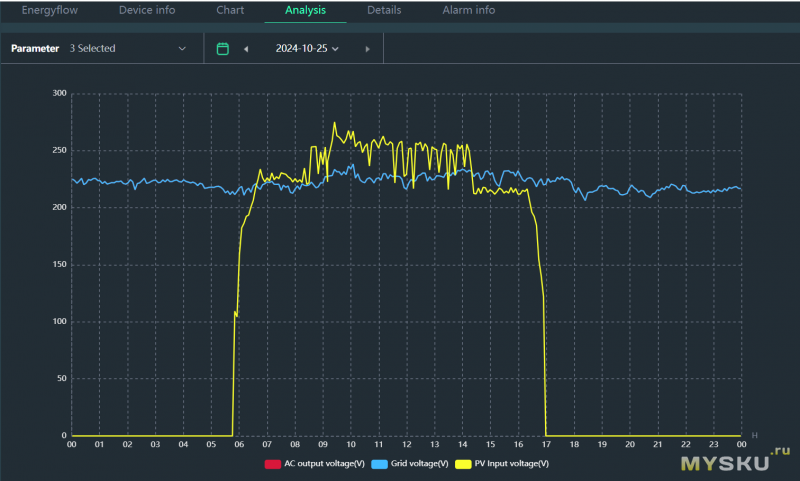
Так же как в приложении, можно поменять некоторые настройки. Но так же как в приложении, не видно текущее значение этих настроек.
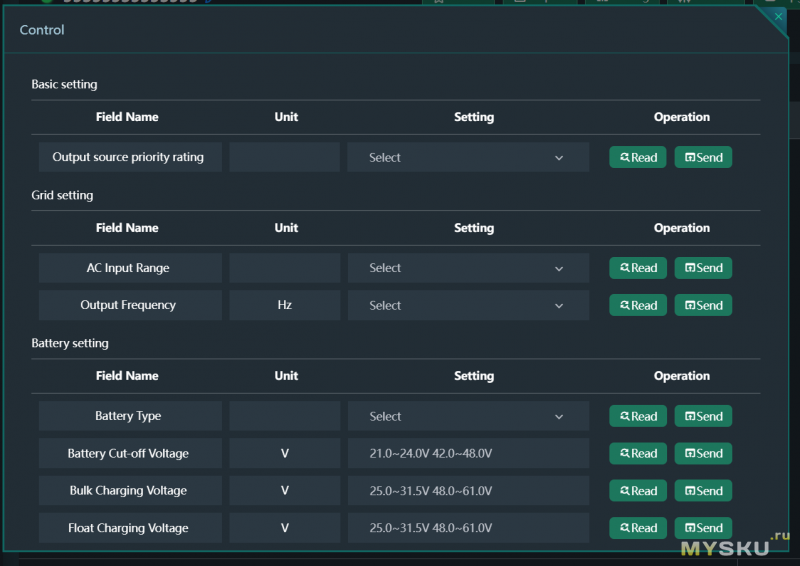
Но теперь о главном.
Совершенно случайно на глаза попался проект Solar2MQTT на github. С помощью небольшого самодельного WiFi адаптера можно интегрировать многие инверторы в Home Assistant. Список поддерживаемых инверторов можно найти на странице проекта. Но возможно еще многие поддерживаются, просто их нет в списке.
WiFi адаптер собирается на Wemos D1 и платки преобразования RS232 сигнала, на котором работает инвертор в TTL, который понимает Wemos.
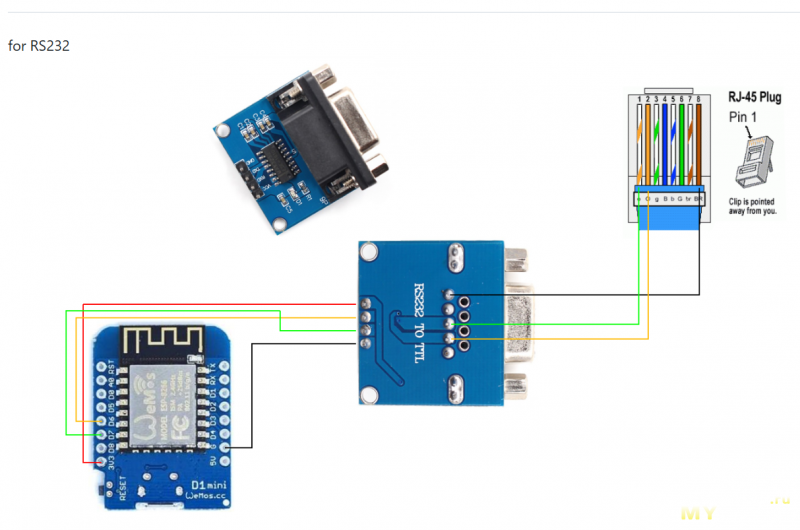
В этой схеме отсутствует блок питания, который необходим для Wemos и платы RS232-TTL.
На 4 контакте RG45 разъема, который используется в инверторе есть 12В для питания «родного» адаптера.
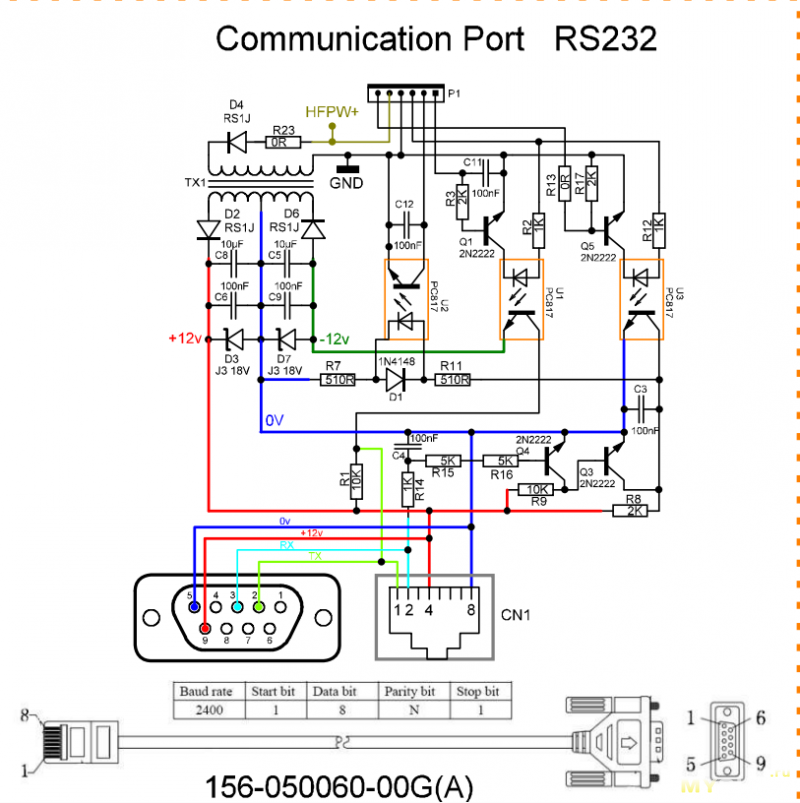
Но для питания Wemos нужно 5В. Поэтому в схему нужно добавить DC-DC преобразователь.
Итоговая сумма (благодаря монетам) $0.80 против $40 за готовый адаптер.
Плату RS232 я выбрал поменьше, но скажу заранее у меня с ней не задалось.

То ли неправильно изначально были припаяны контакты, то ли плата была нерабочая. После нескольких часов мучений, она была выброшена. А такая плата как на рисунке проекта была приобретена в оффлайне по цене примерно $0.5. На Али самая дешевая цена, которую мне удалось найти была $0.41.
На сайте магазина, где была куплена плата RS232, на фото был разъем DB9-M. Я уже обрадовался, что смогу просто подключить ее к имеющемуся у меня кабелю от WiFi адаптера, оконеченному DB9-F. Но, к сожалению, в реальности, плата была с таким же DB9-F.
С этими преобразователями какие-то непонятки.
Цена на плату с DB9-F примерно $0.5. А найти с DB9-M дешевле чем $1.79 не удалось. Кроме того, почему-то на странице товара пишут TTL To Rs232, а не RS232 to TTL. Хотя, на сколько я понимаю, это двунаправленный преобразователь.
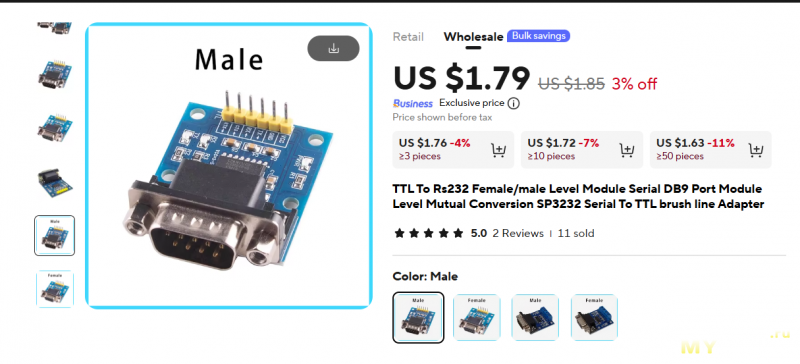 В любом случае, ждать плату с DB9-M в течение месяца было лень, так что пришлось работать с чем есть. В итоге разъем был выпаян.
В любом случае, ждать плату с DB9-M в течение месяца было лень, так что пришлось работать с чем есть. В итоге разъем был выпаян.По схеме, контакт питания RS232 должен быть припаян к 3,3В Demos, а TXD соответственно к D7.
 И очень удачно получилось, что они находятся на одинаковом расстоянии. Так что, остальные штыри были выпаяны, а две платы соединены. Сверху RS232 на двустороннем скотче приклеен преобразователь DC-DC. Получился вот такой бутерброд.
И очень удачно получилось, что они находятся на одинаковом расстоянии. Так что, остальные штыри были выпаяны, а две платы соединены. Сверху RS232 на двустороннем скотче приклеен преобразователь DC-DC. Получился вот такой бутерброд.


Аппаратная часть готова.
Далее нужно залить прошивку в Wemos. Сделать это можно подключив плату к компьютеру и используя утилиту Tasmotizer например.
После успешной прошивки, нужно настроить подключение к WiFi. После этого необходимо найти IP адрес устройства и зайти на него через WEB. Уже сейчас будет отображаться информация об инверторе, но крайне скудная.
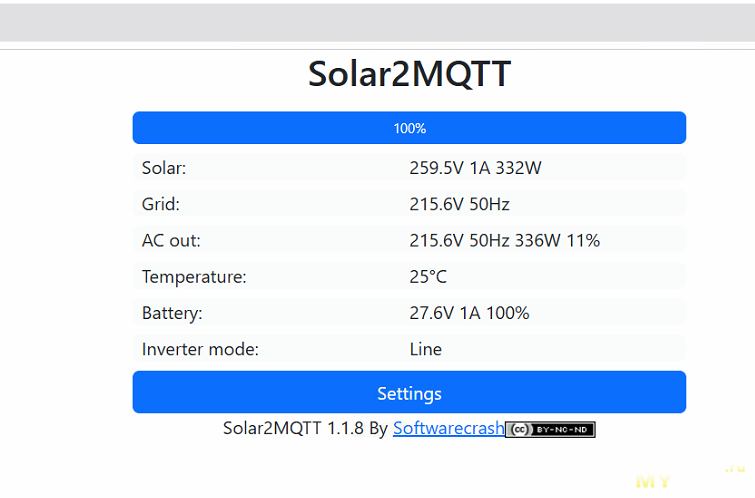
В Settings, нужно выполнить ряд настроек, чтобы интегрировать в Home assistant.
С этим сервером я еще не работал. Ради данной интеграции пришлось установить его на Raspberry и разбираться. В частности, чтобы все заработало в Home Assistant нужно установить MQTT broker. Как это сделать отдельная история и здесь рассматриваться не будет.
В качестве настроек Wemos нужно указать IP адрес брокера, логин/пароль. Также можно изменить название устройства. Но еще важными являются MQTT refresh и HA Discovery. Первый параметр отвечает за частоту обновления данных с инвертора. По умолчанию стоит 300 секунд, что довольно много. Я писал, что в «родном» адаптере обновление происходит очень редко. Очевидно там и стоит большой период обновления. Благодаря второй настройке, все сенсоры автоматически попадут в MQTT broker.
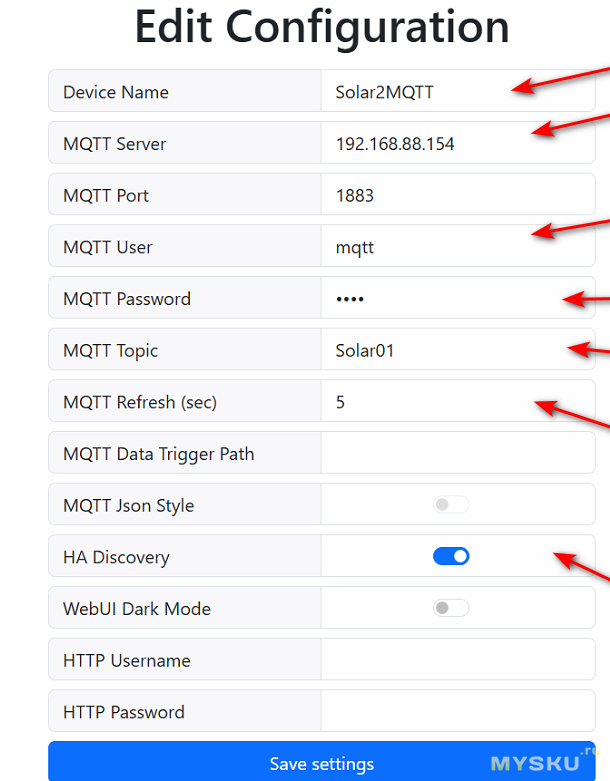
Если все прошло успешно, то с помощью MQTT Explorer можно зайти на Wemos и увидеть список сенсоров.
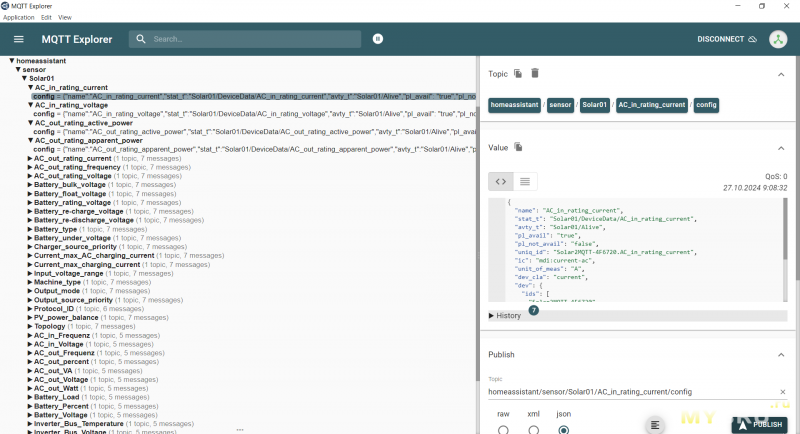
Также это устройство появится в брокере.
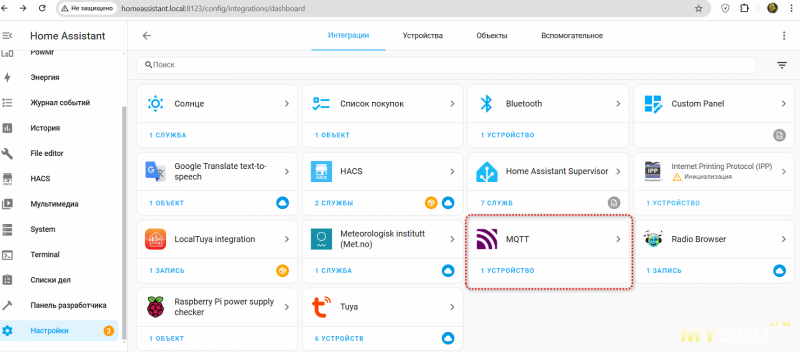
Но больший интерес представляют сенсоры в Home Assistant.
Начнем с того, что их гораздо больше, чем можно увидеть в приложении или на сайте.
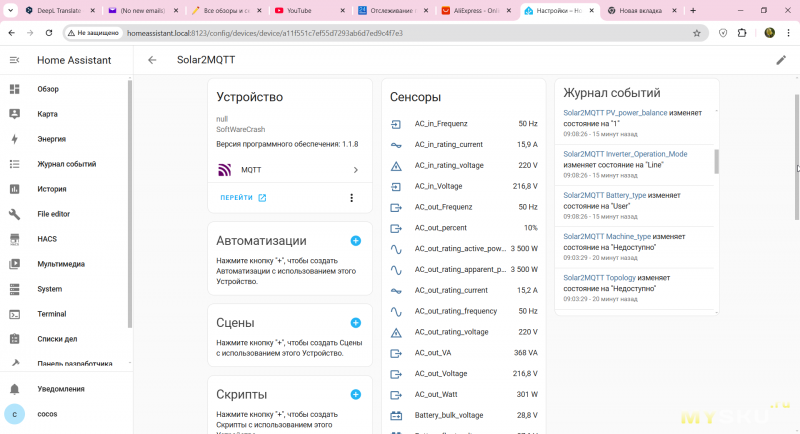
Полный список
AC_in_Frequenz 50 Hz
AC_in_rating_current 15,9 A
AC_in_rating_voltage 220 V
AC_in_Voltage 218,7 V
AC_out_Frequenz 50 Hz
AC_out_percent 8%
AC_out_rating_active_power 3 500 W
AC_out_rating_apparent_power 3 500 W
AC_out_rating_current 15,2 A
AC_out_rating_frequency 50 Hz
AC_out_rating_voltage 220 V
AC_out_VA 283 VA
AC_out_Voltage 218,7 V
AC_out_Watt 233 W
Battery_bulk_voltage 28,8 V
Battery_float_voltage 27,6 V
Battery_Load 1 A
Battery_Percent 100%
Battery_rating_voltage 24 V
Battery_re-charge_voltage 23 V
Battery_re-discharge_voltage 27 V
Battery_type User
Battery_under_voltage 21,6 V
Battery_Voltage 27,6 V
Charger_source_priority Solar + Utility
Current_max_AC_charging_current 40 A
Current_max_charging_current 60 A
Input_voltage_range UPS
Inverter_Bus_Temperature 25 °C
Inverter_Bus_Voltage 436 V
Inverter_Operation_Mode Line
Machine_type Off Grid
Output_mode 0
Output_source_priority Utility first
Protocol_ID PI30
PV_Charging_Power 232 W
PV_Input_Current 1 A
PV_Input_Power 261 W
PV_Input_Voltage 261,2 V
PV_power_balance 1
AC_in_rating_current 15,9 A
AC_in_rating_voltage 220 V
AC_in_Voltage 218,7 V
AC_out_Frequenz 50 Hz
AC_out_percent 8%
AC_out_rating_active_power 3 500 W
AC_out_rating_apparent_power 3 500 W
AC_out_rating_current 15,2 A
AC_out_rating_frequency 50 Hz
AC_out_rating_voltage 220 V
AC_out_VA 283 VA
AC_out_Voltage 218,7 V
AC_out_Watt 233 W
Battery_bulk_voltage 28,8 V
Battery_float_voltage 27,6 V
Battery_Load 1 A
Battery_Percent 100%
Battery_rating_voltage 24 V
Battery_re-charge_voltage 23 V
Battery_re-discharge_voltage 27 V
Battery_type User
Battery_under_voltage 21,6 V
Battery_Voltage 27,6 V
Charger_source_priority Solar + Utility
Current_max_AC_charging_current 40 A
Current_max_charging_current 60 A
Input_voltage_range UPS
Inverter_Bus_Temperature 25 °C
Inverter_Bus_Voltage 436 V
Inverter_Operation_Mode Line
Machine_type Off Grid
Output_mode 0
Output_source_priority Utility first
Protocol_ID PI30
PV_Charging_Power 232 W
PV_Input_Current 1 A
PV_Input_Power 261 W
PV_Input_Voltage 261,2 V
PV_power_balance 1
Например температуру шины инвертора, а также установленные параметры, которых не видно в приложении.
При нажатии на параметр открывается график с его изменениями за выбранный период. Например мощность, которую генерируют солнечные панели.
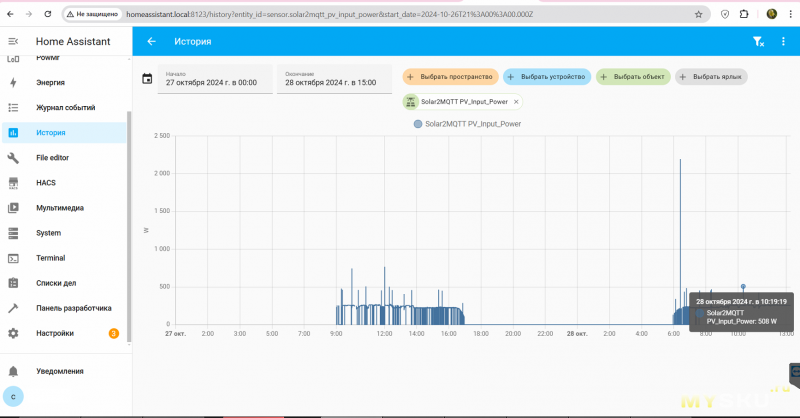
Теперь имея такой большой список сенсоров можно попробовать настроить сценарии. Я просто подключил все свои устройства из Tuya в Home Assistant.
Как пример можно отправлять уведомления об отсутствии городской сети или когда напряжение на аккумуляторах становится критически низким. Также можно отключать энергоемкие устройства (например полотенцесушитель), чтобы не разряжать аккумуляторы.
Как я и говорил, работа не закончена. Как минимум нужно придумать корпус для нового адаптера и создать необходимые сценарии.
Самые обсуждаемые обзоры
| +87 |
5042
166
|
| +88 |
3528
85
|
| +55 |
1902
29
|
я использовал то же самое железо, и попытался запитать его от встроенного в порт источника. Но мой инвертор в этом случае не стартует. Приходится использовать внешний блок питания, хотя если к подключать esp к уже простартовавшему инвертору, то все работает. Такое впечатление, что ШИМ для +12В снимается напрямую с пина процессора в инверторе и подключенный esp слишком сильно нагружает его, из-за чего процессор не стартует (
чуть причесал его именно для powmr 3.2 github.com/ntguest/SolaMon
сейчас пытаюсь сделать похожее для «молодежных» розовых инверторов)
Эх, времена! Похоже, и вправду живём уже в эпоху кибер-пупер-субкультур…
ESP в сети, в настройки входит, а данных никаких нет (минимальных)
с сервером вобще туго… не могу установить, скачаивал Mosquitto под винду, а что дальше хз…
MQTT Explorer при запуске вылетает в ошибку…